Avez-vous déjà regardé une vidéo dans laquelle les clips sautent maladroitement d'un clip à l'autre ? Ce n'est pas un très bon rendu, n'est-ce pas ? C'est pourquoi les transitions sont très importantes dans le montage vidéo, elles sont comme la sauce secrète qui permet à vos vidéos de se dérouler sans effort.
Et lorsqu'il s'agit d'apprendre à faire des transitions, Windows Movie Maker est l'outil idéal pour les débutants qui cherchent à donner vie à leur narration vidéo. Des fondus fluides aux effacements dynamiques, une transition Movie Maker bien placée peut instantanément transformer vos montages de maladroits en montages soignés.
Faites simplement défiler vers le bas pour en savoir plus sur l'ajout de transitions dans Windows Movie Maker ! Et si vous avez envie de quelque chose de plus avancé, ne vous inquiétez pas, nous vous proposons une solution plus puissante plus tard.
Dans cet article
Partie 1. Le moyen le plus simple d'ajouter des transitions dans Movie Maker
Même si Microsoft a officiellement abandonné Windows Movie Maker en 2017, il reste un outil de montage incontournable pour beaucoup. Après tout, il s'agissait de l'éditeur vidéo intégré de Windows pendant des années, ce qui le rendait très familier et facile à utiliser. Heureusement, vous pouvez toujours le télécharger et l'utiliser même sur Windows 10 et 11.
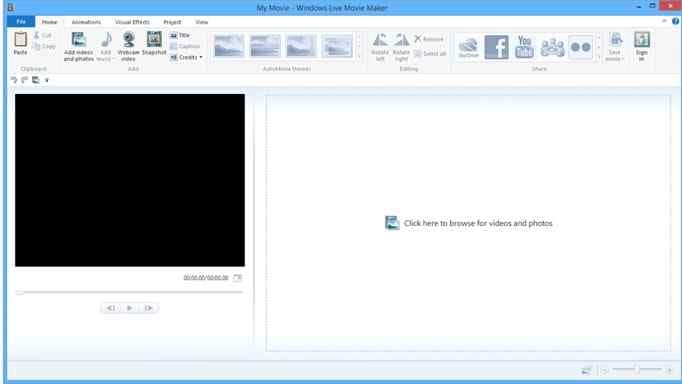
Étant donné qu'il s'agit toujours d'un choix populaire pour les débutants, il est logique que de nombreuses personnes souhaitent apprendre le montage vidéo de base comme l'ajout de transitions dans Movie Maker. Et croyez-moi, c'est plus facile que vous ne le pensez ! Avec l'aide de la vidéo YouTube intitulée « Windows Movie Maker : Comment ajouter des transitions entre les clips », nous avons mis au point le moyen le plus simple de maîtriser la transition Movie Maker. Voici comment procéder étape par étape.
Étape 1. Ouvrez Windows Movie Maker et organisez vos clips
Lancez le programme sur votre appareil et importez vos clips vidéo ou vos photos en cliquant sur « Ajouter des vidéos et des photos » dans la barre d'outils. Ensuite, faites glisser et déposez vos fichiers dans la chronologie dans l'ordre dans lequel vous souhaitez qu'ils apparaissent.
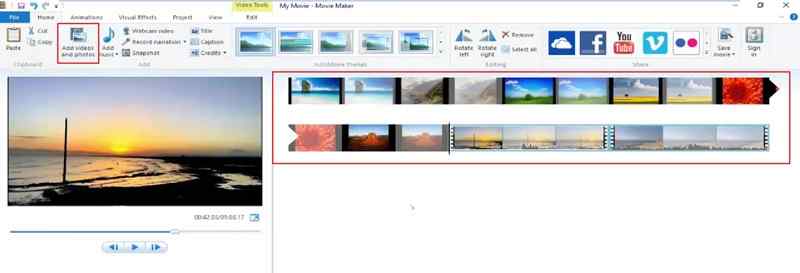
Étape 2. Accédez à l'onglet Animations et choisissez une transition
En haut de l'écran, cliquez sur l'onglet « Animations ». C'est là que tous les effets de transition sont stockés. Parcourez les différents effets de transition comme le fondu, la dissolution, l'effacement, etc.
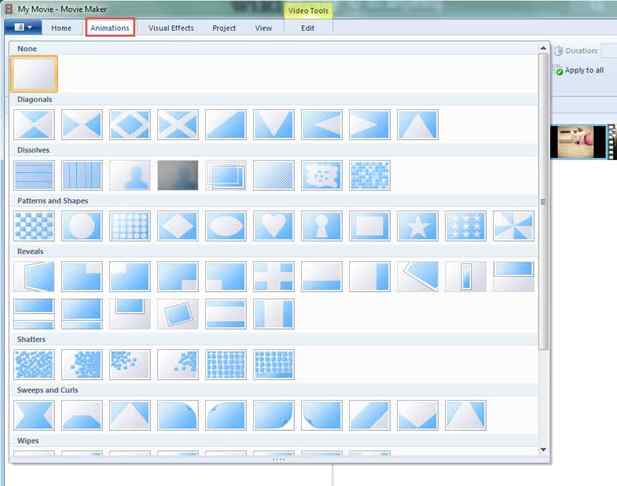
Étape 3. Appliquez les transitions
Pour ajouter des transitions dans Windows Movie Maker, placez simplement la ligne verticale (tête de lecture) à l'endroit où vous souhaitez que la transition aille, elle peut être au milieu d'un clip ou entre deux vidéos. Appuyez sur le bouton de lecture pour voir à quoi ressemble votre transition. Si vous n'êtes pas satisfait, sélectionnez-en une autre !

Si vous souhaitez plus de détails sur la transition, vous pouvez ajuster la durée de la transition en modifiant les paramètres de synchronisation.
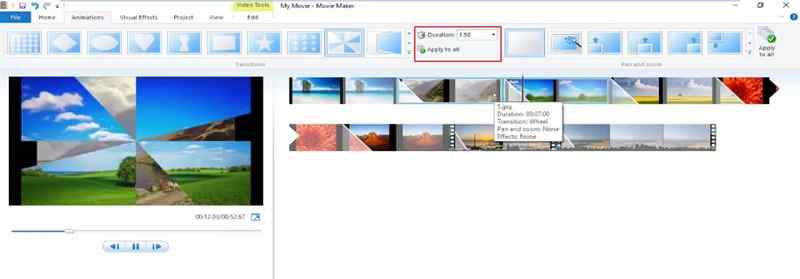
Et voilà, c'est fait ! Une fois que vous êtes satisfait de toutes les transitions appliquées dans la vidéo, cliquez sur « Enregistrer le film » et choisissez votre format préféré pour exporter votre vidéo finale. Mais nous sommes loin d’avoir terminé. Continuez à lire pour découvrir d’autres façons d’ajouter des transitions créatives à vos montages !
Partie 2. Maîtrisez les transitions dans un éditeur vidéo plus avancé, à l’exception de Movie Maker
Vous avez déjà vu à quel point il est facile d’ajouter des transitions dans Windows Movie Maker. Cependant, même si cela fait le travail, les transitions de Movie Maker peuvent sembler un peu dépassées et le mouvement n’est pas toujours aussi fluide que vous le souhaiteriez. Donc, si vous voulez vraiment créer des vidéos fluides et professionnelles, vous aurez besoin d’un éditeur vidéo plus avancé avec un meilleur contrôle créatif et des effets modernes.
Mais la bonne nouvelle est que vous n’avez pas besoin de passer une éternité à chercher un meilleur éditeur vidéo, car Wondershare Filmora a tout ce dont vous avez besoin ! Il vous offre beaucoup plus d'options avec lesquelles jouer, vous permettant de créer des transitions fluides et élégantes sans les limitations frustrantes des transitions dans Movie Maker.
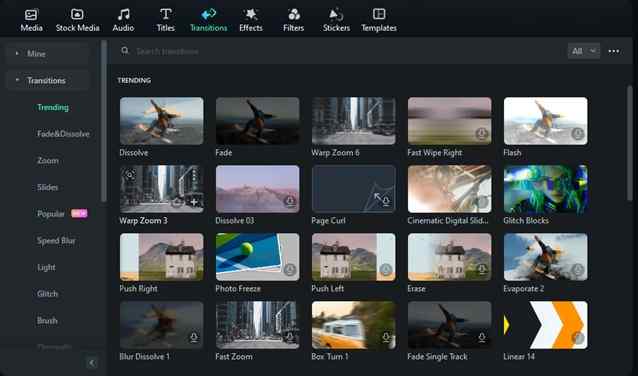
Voici pourquoi Filmora change la donne en matière de montage vidéo :
- De nombreuses transitions intégrées : la bibliothèque multimédia de Filmora regorge d'une grande variété de transitions, des plus élégantes et modernes aux plus amusantes et créatives. Fini les effets ennuyeux et obsolètes !
- Personnalisez les transitions à votre façon : Filmora vous permet de modifier et d'ajuster les transitions comme vous le souhaitez. Que vous souhaitiez modifier la durée ou la position d'une transition, il n'y a aucune restriction gênante.
- Plus que de simples transitions : en plus de transitions fluides, Filmora propose des effets vidéo, des filtres et des autocollants impressionnants pour améliorer vos montages et rendre tout fluide.
- Boîte à outils de montage tout-en-un : après avoir ajouté vos transitions, vous pouvez facilement couper, organiser et peaufiner votre vidéo à l'aide de l'ensemble complet d'outils de montage de Filmora.
- Fonctionnalités d'IA puissantes : Filmora est livré avec des outils d'IA avancés qui vous permettent d'expérimenter différents styles et effets, vous aidant à développer votre propre signature de montage unique.
Sans oublier que Filmora est économique ! Avec des plans tarifaires flexibles et un essai gratuit, vous pouvez tester toutes ses fonctionnalités étonnantes avant de vous engager. De plus, il fonctionne à la fois sur Windows et macOS et même sur les appareils mobiles (Android et iPhone), vous pouvez donc éditer vos vidéos à tout moment, quel que soit l'appareil que vous utilisez !
Alors n'attendez plus et commençons à apprendre à utiliser les transitions dans Filmora ! Suivez simplement ce guide simple pour commencer :
Étape 1 : Ouvrez Filmora et téléchargez vos clips
Avant de commencer, assurez-vous d'avoir téléchargé et installé la dernière version de Filmora sur votre ordinateur. Une fois la configuration terminée, ouvrez Filmora et cliquez sur « Nouveau projet » pour accéder à la chronologie de montage.
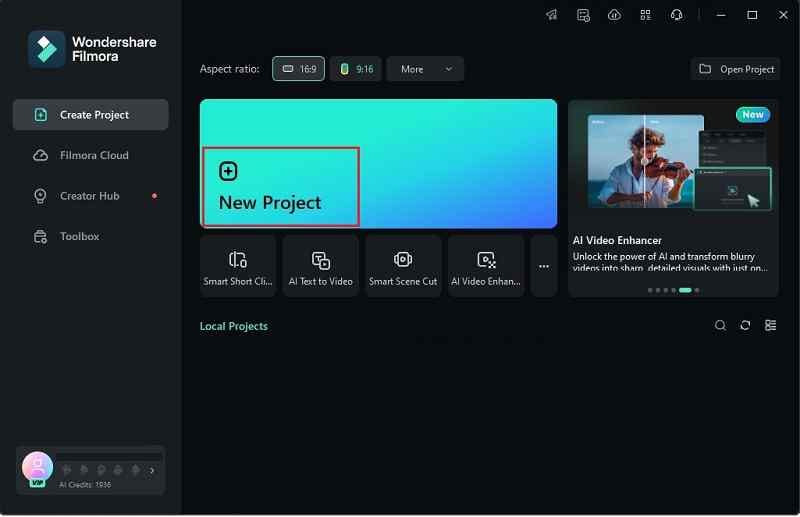
Ensuite, accédez à l'onglet « Média » et cliquez sur « Importer » pour télécharger vos clips vidéo. Une fois vos fichiers insérés, faites-les simplement glisser et déposez-les sur la timeline et organisez-les dans l'ordre dans lequel vous souhaitez qu'ils soient lus.
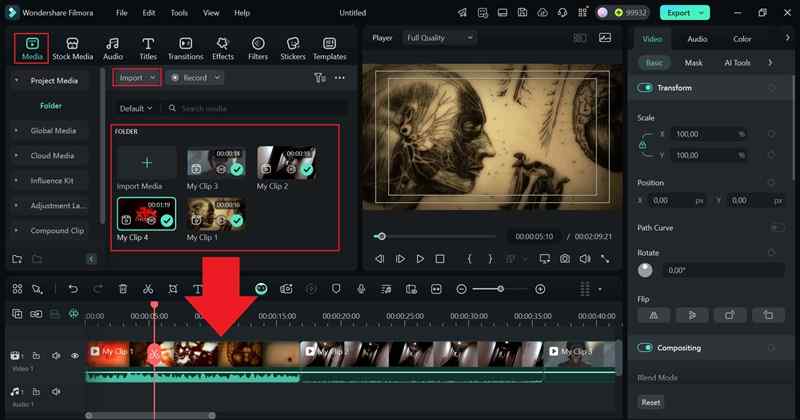
Étape 2. Appliquer des transitions à la vidéo
Par défaut, vos clips seront lus les uns après les autres sans transitions. Pour les ajouter, accédez à l'onglet « Transitions », où vous trouverez diverses catégories sur le panneau de gauche. Parcourez les effets et faites simplement glisser votre transition préférée entre les clips pour l'appliquer. Étant donné que votre vidéo est sur le thème de l'horreur, essayez d'utiliser des pépins ou des effets étranges pour une sensation plus fluide et effrayante !
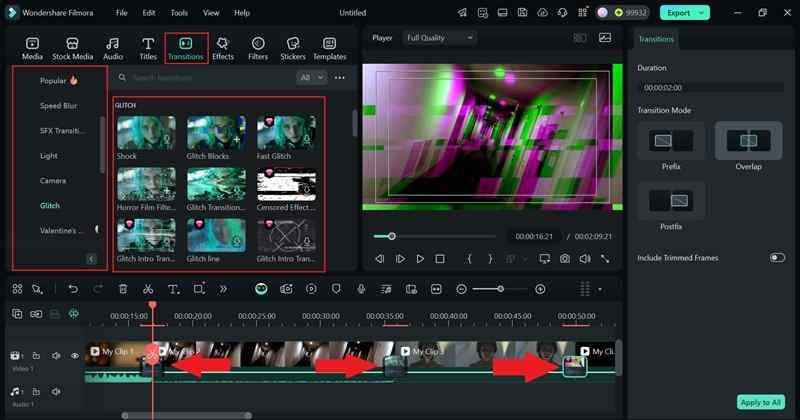
Étape 3. Ajustez l'effet de transition
Ensuite, cliquez sur la transition pour ajuster sa « Durée » et son « Mode de transition » dans le panneau des paramètres à droite. Si votre clip est trop court, Filmora peut automatiquement couper les images pour s'adapter à la transition. Si vous ne voulez pas que cela se produise, double-cliquez sur la transition dans la timeline et décochez « Inclure les images coupées ».
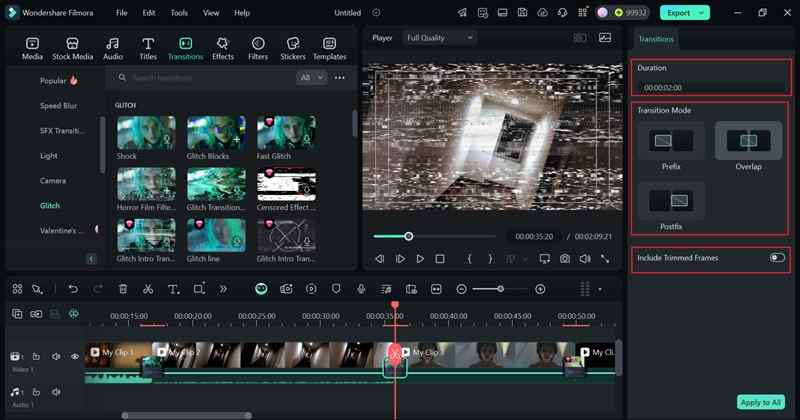
Étape 4. Ajoutez des effets sonores
Pour que vos transitions soient plus fluides et plus naturelles, essayez d'ajouter des effets sonores juste au moment de la transition. Heureusement, Filmora dispose d'une bibliothèque intégrée pour cela !
Allez simplement dans l'onglet « Audio », sélectionnez « Effet sonore » et consultez la catégorie « Glitch ». Cliquez sur lecture pour prévisualiser les sons, et une fois que vous avez trouvé celui qui vous convient, faites-le glisser vers la timeline juste en dessous de votre transition. N'oubliez pas de contrôler son audio dans le panneau des propriétés si nécessaire !
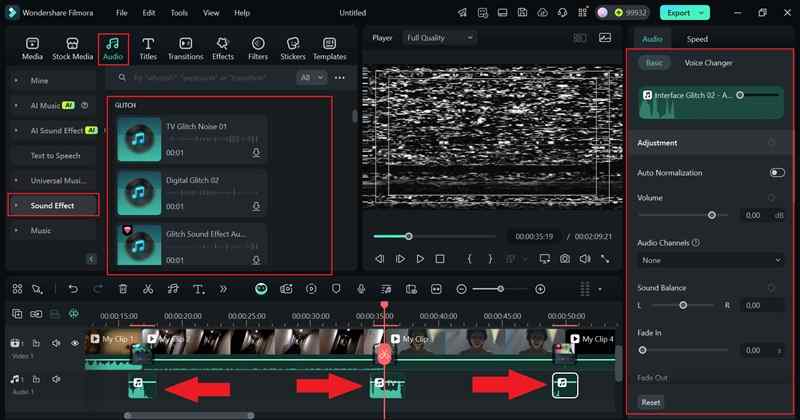
Si vous ne trouvez pas l'effet sonore parfait dans la bibliothèque de Filmora, pas de soucis ! Vous pouvez créer le vôtre en utilisant le générateur d'effets sonores IA de Filmora.
Pour y accéder, allez dans l'onglet « Audio » et sélectionnez « Effet sonore IA ». Ensuite, saisissez simplement l'effet sonore dont vous avez besoin et appuyez sur « Générer » : l'IA le créera pour vous en quelques secondes !
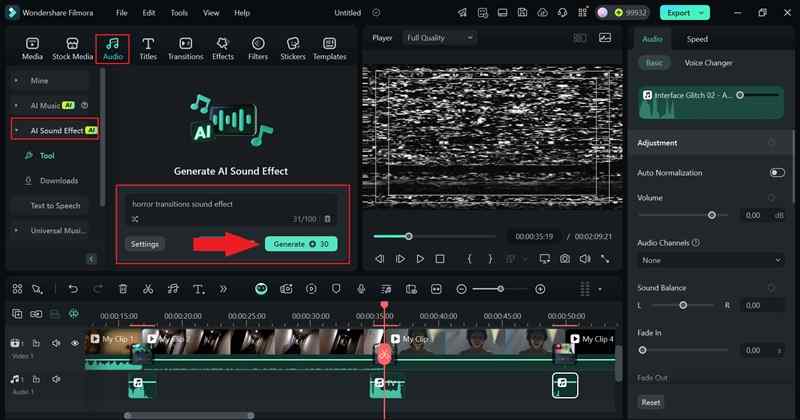
Étape 5. Améliorez votre vidéo
Prenez votre temps pour explorer les fonctionnalités de Filmora afin de vous assurer que l'apparence et le son de votre vidéo sont parfaits. Vous pouvez tirer le meilleur parti de la bibliothèque de Filmora en ajoutant des filtres, des autocollants et de la musique, ou essayer des outils avancés comme Palette de couleurs IA, Text-to-Speech, et plus encore pour faire passer vos modifications au niveau supérieur !
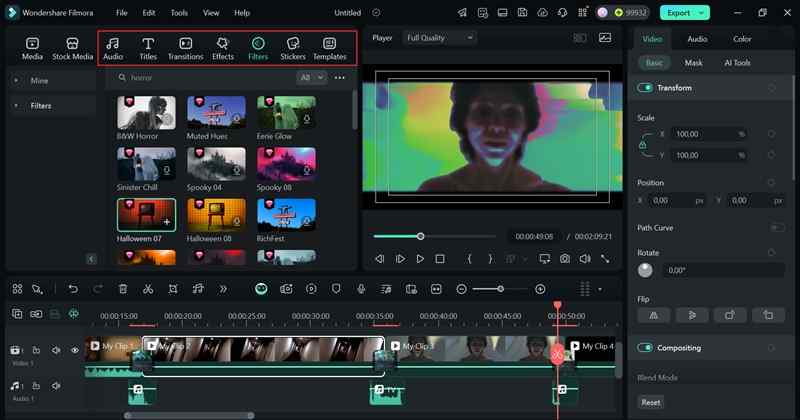
Étape 6. Enregistrez votre vidéo
Une fois que vous avez terminé, Si vous êtes satisfait de votre modification, cliquez sur « Exporter » dans le coin supérieur droit. Si vous l'enregistrez sur votre appareil, choisissez « Local », mais si vous le publiez en ligne, sélectionnez « Réseaux sociaux » et choisissez votre plateforme.
Avant de finaliser, vérifiez à nouveau le titre, la description, le format et la résolution pour vous assurer que tout est parfait. Ensuite, cliquez sur Exporter et c'est parti !
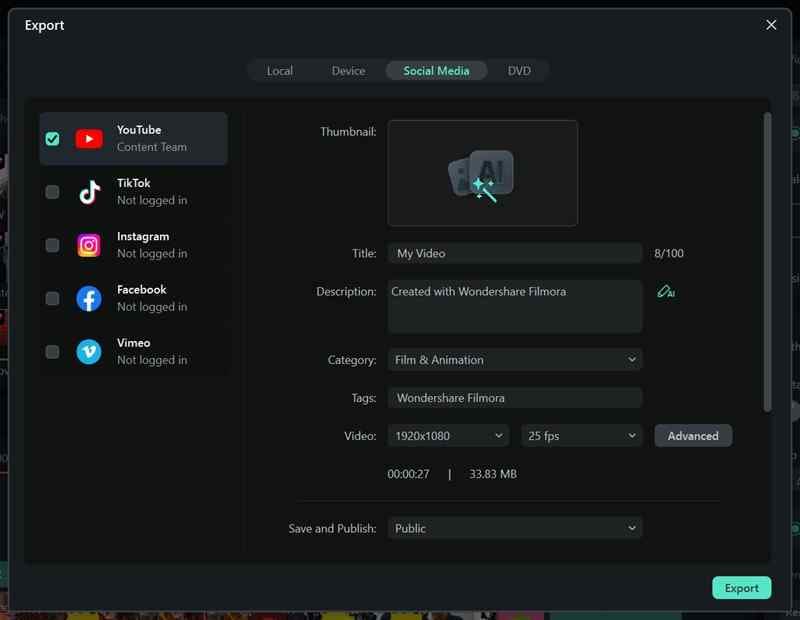
Partie 3. Des façons créatives d'utiliser les transitions mieux que Movie Maker
Comme vous pouvez le constater, l'ajout de transitions dans Filmora rend le montage vidéo à la fois amusant et super efficace ! Mais ne nous arrêtons pas là ! Maintenant que vous avez vu à quel point les transitions de Filmora sont plus fluides et plus créatives que les transitions de base de Movie Maker, il est temps de passer au niveau supérieur dans votre jeu de montage !
Avec autant de styles et d'options de personnalisation, vous pouvez faire preuve de beaucoup de créativité dans la façon dont vous utilisez les transitions dans vos vidéos. Alors, découvrez ces quelques idées pour expérimenter vos transitions ainsi que certaines fonctionnalités de Filmora pour vous aider à les rendre encore meilleures !
-
Wipes pour un look rétro
Pour une ambiance old-school et vintage, utilisez les effets de transition Wipe intégrés de Filmora pour ajouter une touche amusante et nostalgique. Pour rendre le tout encore plus fluide, appliquez un filtre rétro pour renforcer l'aspect classique !
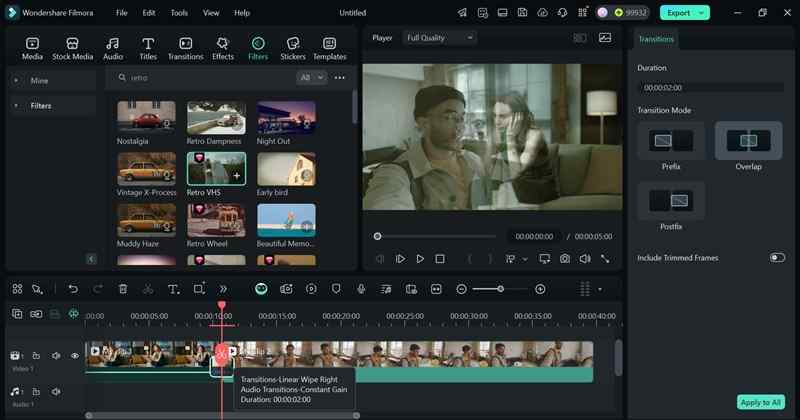
-
Floussez les transitions pour des effets oniriques
Le flou entre les scènes crée un aspect fluide et surréaliste, parfait pour les moments émotionnels ou les montages artistiques. Dans ce cas, vous pouvez utiliser les effets de flou et de mouvement de Filmora pour améliorer la transition.
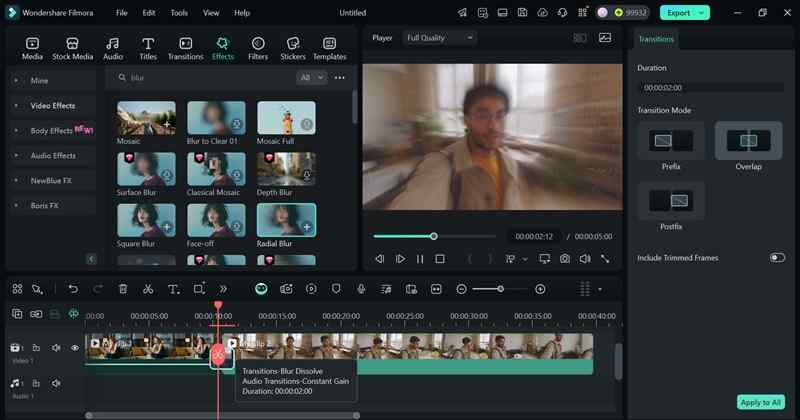
-
Transitions Color Splash
Ajoutez une touche audacieuse et accrocheuse à vos montages avec des flashs de couleurs vives entre les clips ! Ce style fonctionne parfaitement pour les vidéos à haute énergie qui ont besoin d'un peu plus de peps. Utilisez l'étalonnage des couleurs et les effets de superposition de Filmora pour donner vie à cet effet. Pour savoir comment procéder, consultez ces guides officiels : Tutoriel sur la correction des couleurs et Personnalisez les superpositions.
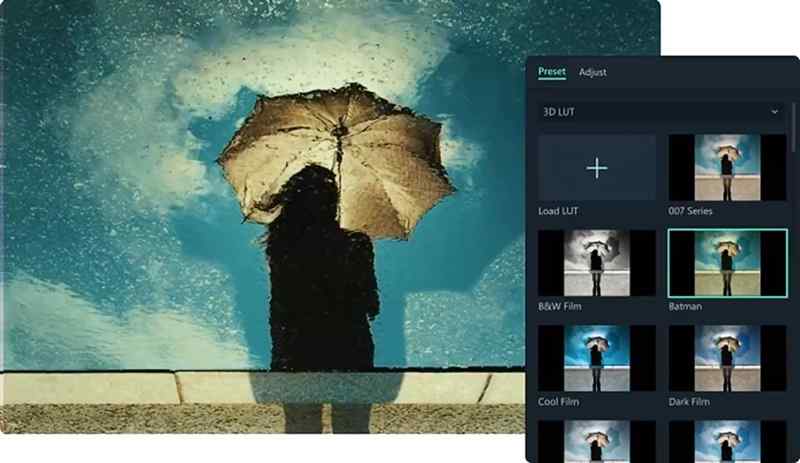
-
Jouez avec les transitions en écran partagé
Faites preuve de créativité en fusionnant deux clips de manière cool, par exemple en faisant glisser l'un vers l'extérieur tandis que l'autre glisse vers l'intérieur. Avec la fonction Écran partagé de Filmora, vous pouvez réussir cet effet sans effort ! Vous voulez savoir comment ? Consultez ce guide officiel de l’équipe de Filmora : Guide officiel de l'écran partagé.
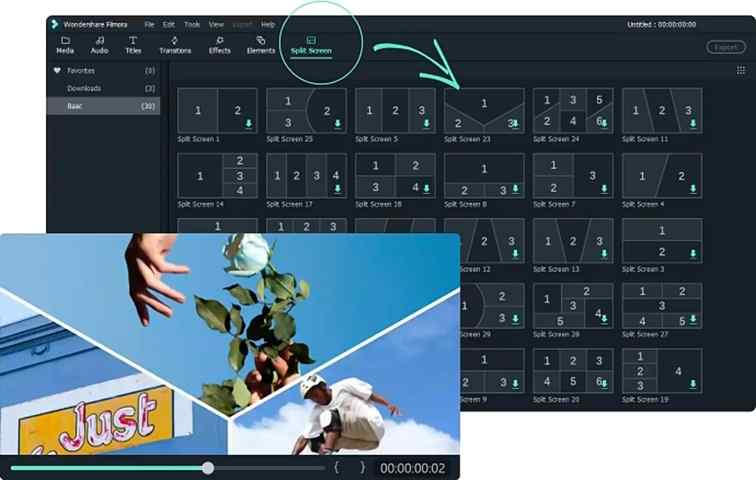
Conclusion
Les transitions fluides permettent à vos vidéos de s’écouler naturellement et d’éviter les coupures gênantes. Windows Movie Maker étant un choix populaire pour les débutants, ce guide couvre tout ce que vous devez savoir sur les transitions de Movie Maker. Mais une fois que vous aurez commencé le montage, vous remarquerez que les transitions dans Windows Movie Maker sont limitées et obsolètes. Si vous souhaitez davantage d'options créatives, Wondershare Filmora est la mise à niveau parfaite !
Avec Filmora, ajouter des transitions est non seulement facile et efficace, mais aussi amusant. Vous pouvez les personnaliser comme vous le souhaitez et même utiliser la bibliothèque intégrée de Filmora pour les effets sonores et vidéo afin de rendre les transitions encore plus fluides. De plus, Filmora offre de puissantes fonctionnalités avancées pour faire passer vos modifications au niveau supérieur.



 Sécurité 100 % vérifiée | Aucun abonnement requis | Aucun logiciel malveillant
Sécurité 100 % vérifiée | Aucun abonnement requis | Aucun logiciel malveillant


